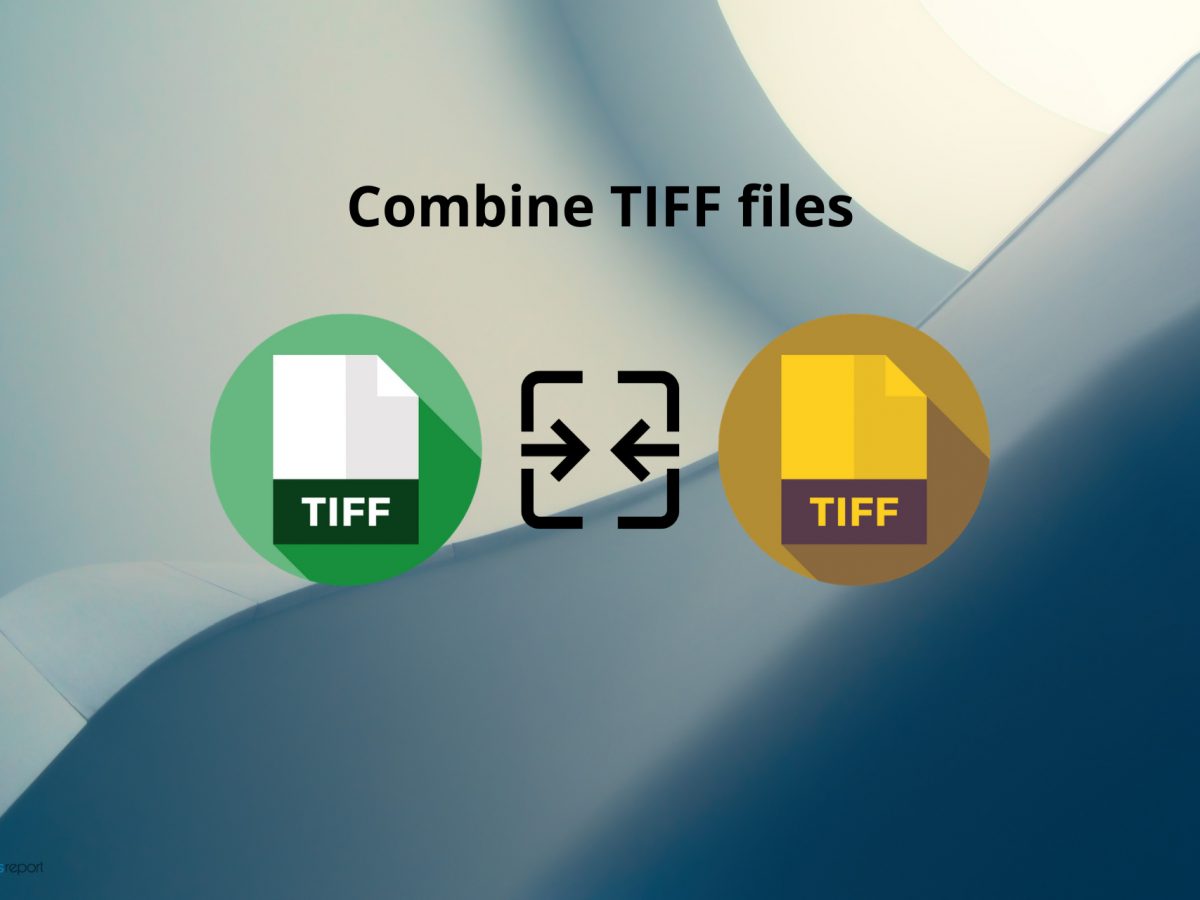
Pagsamahin ang TIFF Images gamit ang Java Cloud SDK
TIFF (Tagged Image File Format) ay isang sikat na format para sa pag-iimbak ng mataas na kalidad na mga digital na larawan. Sikat din ito dahil nakakapag-imbak ito ng mas maraming data ng imahe kaysa sa katapat nitong JPEG, at nagbibigay ng nakamamanghang kalidad ng larawan. Higit sa lahat, ang lossless compression ay nangangahulugan na ang mga TIFF file ay nagpapanatili ng orihinal na detalye ng imahe at lalim ng kulay — perpekto para sa mataas na kalidad na mga propesyonal na larawan. Sa Aspose.PDF Cloud, posibleng pagsamahin ang maraming larawan ng TIFF sa isang TIFF file, na maaaring maging kapaki-pakinabang para sa ilang application. Gagabayan ka ng artikulong ito sa proseso ng pagsasama-sama ng mga larawan ng TIFF gamit ang Aspose.PDF Cloud API sa Java.
- Image Processing API
- Pagsamahin ang TIFF Images sa Java
- Idagdag ang TIF Files gamit ang cURL Commands
Image Processing API
Ang Aspose.Imaging Cloud ay isang cloud-based na API para sa pagtatrabaho sa mga larawan, kabilang ang mga larawan ng TIFF. Nagbibigay ito ng madaling gamitin na interface para sa at nag-aalok ng ilang feature para sa pagtatrabaho sa mga larawan ng TIFF, kabilang ang kakayahang pagsamahin ang maraming TIFF file sa isang TIFF file. Gamit ang Aspose.Imaging Cloud SDK para sa Java, maaaring pasimplehin ng mga developer ang proseso ng pagsasama-sama ng mga larawan ng TIFF, dahil magagawa nila ang gawaing ito nang buo sa cloud, nang hindi kinakailangang mag-install ng anumang software nang lokal. Ngayon, para magamit ang mga kakayahan nito sa proyekto ng Java, kailangan nating idagdag ang reference nito sa java project sa pamamagitan ng pagsasama ng sumusunod na impormasyon sa pom.xml (maven build type project).
<repositories>
<repository>
<id>aspose-cloud</id>
<name>artifact.aspose-cloud-releases</name>
<url>http://artifact.aspose.cloud/repo</url>
</repository>
</repositories>
<dependencies>
<dependency>
<groupId>com.aspose</groupId>
<artifactId>aspose-imaging-cloud</artifactId>
<version>22.4</version>
</dependency>
</dependencies>
Kapag naidagdag na ang mga SDK reference, mangyaring kunin ang iyong mga personalized na kredensyal ng kliyente mula sa Cloud Dashboard. Kung sakaling wala kang account, mangyaring lumikha ng isang libreng account gamit ang isang wastong email address.
Pagsamahin ang TIFF Images sa Java
Ang seksyong ito ay magbibigay liwanag sa mga hakbang upang magdagdag ng mga TIFF file gamit ang Java.
- Una, gumawa ng object ng ImagingApi, habang ipinapasa ang iyong mga personalized na kredensyal ng kliyente bilang mga argumento
- Pangalawa, basahin ang nilalaman ng unang imahe ng TIFF gamit ang readAllBytes(…) na paraan at ibalik ito sa byte[] array
- Pangatlo, gumawa ng instance ng UploadFileRequest class, kung saan tinukoy namin ang pangalan para sa TIFF image na ia-upload sa Cloud storage
- Ngayon, i-upload ang unang TIFF na imahe sa cloud storage gamit ang uploadFile(…) na paraan
- Ulitin ang parehong mga hakbang upang basahin at pagkatapos ay i-upload ang pangalawang larawan ng TIFF sa Cloud storage
- Ngayon kailangan naming lumikha ng isang bagay ng AppendTiffRequest kung saan tinukoy namin ang mga pangalan ng mga imahe ng TIFF na isasama
- Simulan ang TIFF merge operation gamit ang appendTiff(…) na paraan ng ImagingAPI
- Dahil ang nagreresultang imahe ay nakaimbak sa Cloud storage, kaya kailangan nating gamitin ang DownloadFileRequest object, para i-download ang pinagsamang TIFF image
// Kumuha ng ClientID at ClientSecret mula sa https://dashboard.aspose.cloud/
String clientId = "7ef10407-c1b7-43bd-9603-5ea9c6db83cd";
String clientSecret = "ba7cc4dc0c0478d7b508dd8ffa029845";
// lumikha ng Imaging object
ImagingApi imageApi = new ImagingApi(clientSecret, clientId);
// i-load ang unang imahe ng TIFF mula sa lokal na sistema
File file1 = new File("DeskewSampleImage.tif");
byte[] imageStream = Files.readAllBytes(file1.toPath());
// lumikha ng object ng kahilingan sa pag-upload ng file
UploadFileRequest uploadRequest = new UploadFileRequest("first.tiff",imageStream,null);
// mag-upload ng unang larawan ng TIFF sa Cloud storage
imageApi.uploadFile(uploadRequest);
// i-load ang pangalawang imahe ng TIFF mula sa lokal na sistema
File file2 = new File("resultant.tiff");
byte[] imageStream2 = Files.readAllBytes(file2.toPath());
// lumikha ng object ng kahilingan sa pag-upload ng file
UploadFileRequest uploadRequest2 = new UploadFileRequest("second.tiff",imageStream2,null);
// mag-upload ng pangalawang larawan ng TIFF sa Cloud storage
imageApi.uploadFile(uploadRequest2);
// Lumikha ng kahilingan sa pagsasama ng Tiff
AppendTiffRequest appendRequest = new AppendTiffRequest("first.tiff","second.tiff",null,null);
// pagsama-samahin ang mga imahe ng TIFF at mag-imbak ng resultang file sa Cloud storage
imageApi.appendTiff(appendRequest);
// I-download ang merge TIFF sa lokal na storage
DownloadFileRequest downloadFileRequest = new DownloadFileRequest("first.tiff", null, null);
// basahin ang nilalaman ng TIFF mula sa Cloud storage hanggang sa byte array
byte[] updatedImage = imageApi.downloadFile(downloadFileRequest);
// I-save ang na-update na larawan sa lokal na imbakan
FileOutputStream fos = new FileOutputStream("/Users/s4/Documents/" + "Merged-TIFF.tiff");
fos.write(updatedImage);
fos.close();
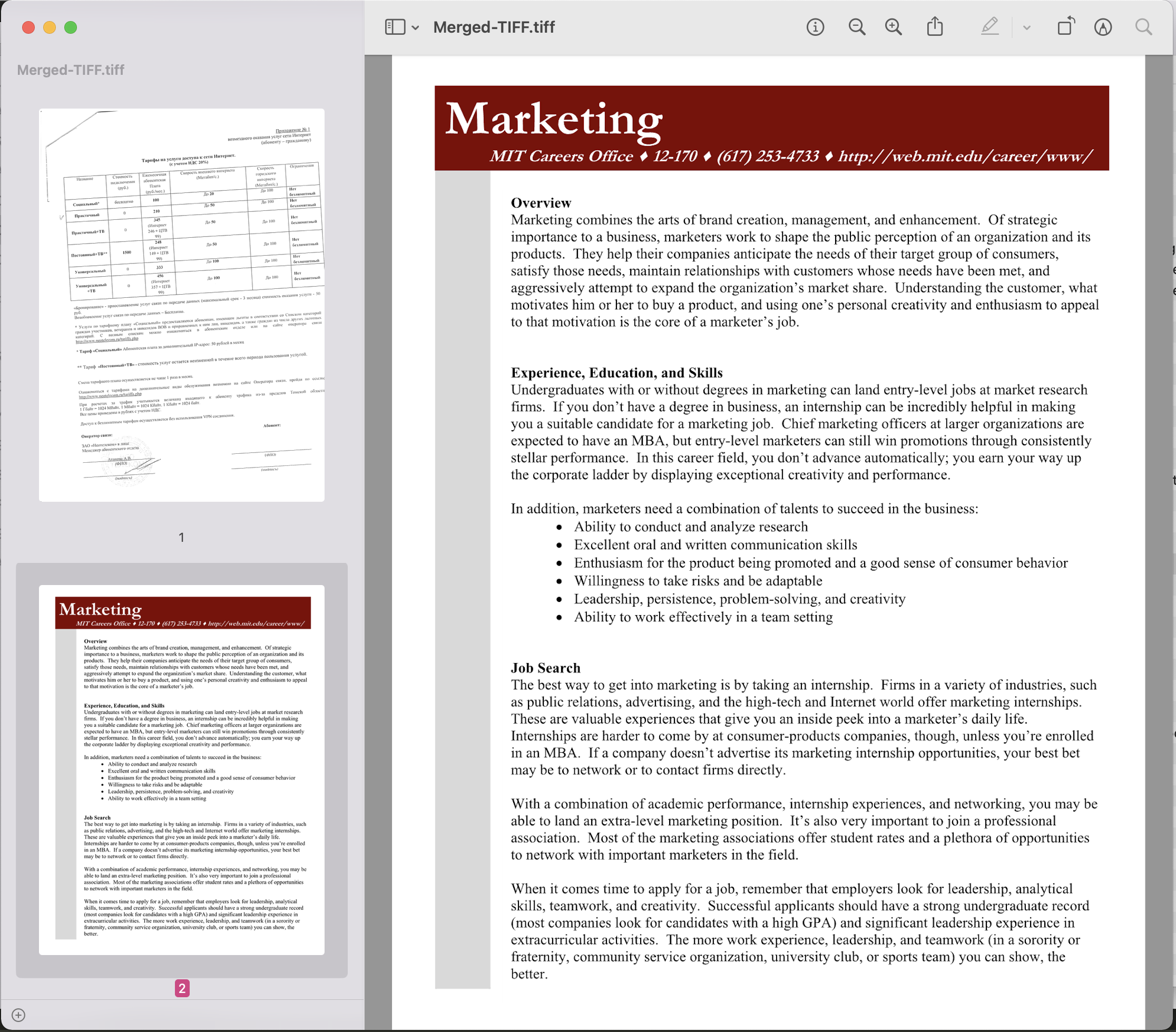
Pagsamahin ang preview ng imahe ng TIFF
Ang mga sample na larawan ng TIFF na ginamit sa halimbawa sa itaas ay maaaring ma-download mula sa DeskewSampleImage.tif at second.tiff. Ang huling pagsasanib na TIFF ay maaari ding i-download mula sa Merged-TIFF.tiff.
Idagdag ang TIF Files gamit ang cURL Commands
Dahil ang aming mga SDK ay binuo ayon sa REST architecture, na sumusuporta sa mga kakayahan ng platform na independiyente, kaya madali naming ma-access ang mga ito sa pamamagitan ng command line terminal. Ngayon ang seksyong ito, ay ipapaliwanag ang mga detalye kung paano pagsamahin ang mga file ng TIFF gamit ang mga utos ng cURL.
Ang unang hakbang ay ang bumuo ng JWT access token (batay sa mga kredensyal ng kliyente) gamit ang sumusunod na command.
curl -v "https://api.aspose.cloud/connect/token" \
-X POST \
-d "grant_type=client_credentials&client_id=bb959721-5780-4be6-be35-ff5c3a6aa4a2&client_secret=4d84d5f6584160cbd91dba1fe145db14" \
-H "Content-Type: application/x-www-form-urlencoded" \
-H "Accept: application/json"
Kapag nabuo na ang JWT token, kailangan nating isagawa ang sumusunod na command para pagsamahin ang mga imahe ng TIFF.
curl -v -X POST "https://api.aspose.cloud/v3.0/imaging/tiff/first.tiff/appendTiff?appendFile=second.tiff" \
-H "accept: application/json" \
-H "authorization: Bearer <JWT Token>" \
-o Combined.tiff
Konklusyon
Sa konklusyon, ang pagsasama-sama ng mga larawan ng TIFF ay isang simpleng gawain na madaling magawa gamit ang Aspose.Imaging Cloud SDK para sa Java. Gamit ang cloud-based na arkitektura nito at komprehensibong hanay ng mga feature, ang Aspose.Imaging Cloud ay nagbibigay ng isang maginhawa at mahusay na paraan upang maisagawa ang mga gawain sa pagmamanipula ng imahe, kabilang ang pagsasama-sama ng mga larawan ng TIFF, nang hindi kinakailangang mag-alala tungkol sa pamamahala ng mga kumplikadong library ng pagpoproseso ng imahe o mga pamamaraan sa pag-install. Propesyonal ka mang software developer o kailangan lang magsagawa ng simpleng gawain sa pagmamanipula ng imahe, ang Aspose.Imaging Cloud ay nagbibigay ng maaasahan at madaling gamitin na solusyon para sa lahat ng iyong pangangailangan sa pagproseso ng imahe.
Lubos naming inirerekumenda ang paggalugad sa Product Documentation, na naglalaman ng napakaraming impormasyon at nagbibigay-daan sa iyong matutunan ang iba pang kapana-panabik na feature ng API. Panghuli, kung sakaling makatagpo ka ng anumang mga isyu habang ginagamit ang API, maaari mong isaalang-alang ang paglapit sa amin para sa mabilis na paglutas sa pamamagitan ng libreng product support forum.
Mga Kaugnay na Artikulo
Mangyaring bisitahin ang mga sumusunod na link upang matuto nang higit pa tungkol sa: